Jetzt, da iOS 16 es Ihnen ermöglicht, E-Mails in Mail abzubrechen, können Sie sich unnötige Peinlichkeiten ersparen, indem Sie eine Nachricht zurückrufen, die unvollständig, unüberlegt oder voller Tippfehler ist.
Aber das Fenster zum Zurückrufen einer Nachricht ist eng – Sie haben höchstens 30 Sekunden Zeit – also sollten Sie besser genau wissen, wie Sie eine E-Mail in iOS 16 Mail zurückziehen, bevor Sie das neueste Software-Update von Apple für das iPhone installieren.
Zum Zurückziehen einer E-Mail auf Ihrem iPhone gehört mehr als nur das Antippen einer Schaltfläche. Sie können auch festlegen, wie lange Sie verzögern möchten, bevor eine Nachricht versendet wird, oder Sie können die Funktion „E-Mail nicht senden“ ganz deaktivieren. Gehen Sie einfach in die Einstellungen-App und nehmen Sie die richtigen Anpassungen vor.
Hier finden Sie alles, was Sie über das Rückgängigmachen und E-Mail-Versenden in iOS 16 Mail wissen müssen, einschließlich der Einstellung, die Sie anpassen müssen, um zu ändern, wie lange Sie auf „Nicht senden“ tippen müssen.
Anpassen der Undo-Send-Verzögerung für die Mail-App
Mit iOS 16 ist die Funktion "Senden rückgängig machen" standardmäßig aktiviert, obwohl Sie nur 10 Sekunden Zeit haben, um zu verhindern, dass diese Nachricht versendet wird. Wenn die Verzögerung zu gering ist, können Sie die zugewiesene Zeit anpassen. So geht's.
1. Gehen Sie zu Einstellungen und wählen Sie Mail.
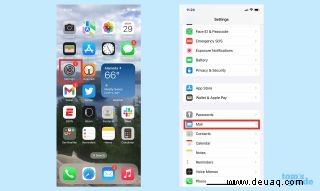
2. Scrollen Sie auf dem folgenden Bildschirm nach unten und wählen Sie Sendeverzögerung rückgängig machen aus . (Es befindet sich ganz unten auf dem Bildschirm mit den E-Mail-Einstellungen.)
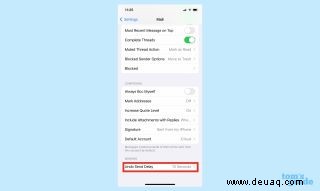
3. Sie sehen eine Liste mit Zeitoptionen, wobei 10 Sekunden bereits ausgewählt sind. Sie können die Uhrzeit anpassen auf 20 oder 30 Sekunden, wodurch sich die Zeit verlängert, die Sie zum Rückgängigmachen einer E-Mail in iOS 16 Mail haben. Wenn Sie Aus auswählen, deaktivieren Sie die Option „Nicht senden“.
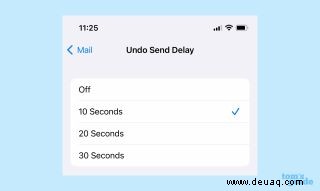
Wie man eine E-Mail in iOS 16 Mail zurückzieht
Jetzt können Sie eine E-Mail in iOS 16 Mail rückgängig machen (vorausgesetzt, Sie haben nicht Aus ausgewählt).
1. Wenn Sie in einer verfassten Nachricht auf die Schaltfläche Senden tippen, kehren Sie sofort zu Ihrem Posteingangsbildschirm zurück. Unten auf dem Bildschirm sehen Sie ein Senden rückgängig machen Befehl. Tippen Sie auf Senden rückgängig machen, um Ihre E-Mail zurückzurufen .
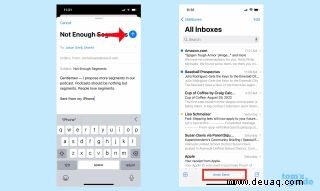
2. Wenn Sie Ihre E-Mail erfolgreich zurückgerufen haben, kehren Sie zum E-Mail-Entwurf zurück, wo Sie entweder Änderungen vornehmen oder den Entwurf vollständig verwerfen können.
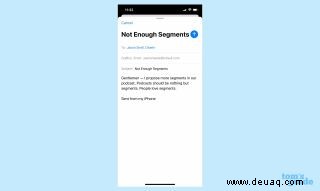
Der Befehl "Senden rückgängig machen" wird unten im Posteingangsbildschirm angezeigt, unabhängig davon, wie lange Sie die Verzögerung "Senden rückgängig machen" in den Einstellungen festgelegt haben.
Und das ist alles, was dazu gehört. Das Zurückziehen von E-Mails ist eine der vielen Änderungen, die iOS 16 Mail einführt, einschließlich der Möglichkeit, geplante E-Mails zu senden.
Nachrichten erhalten auch die Unsend-Behandlung in iOS 16, da Sie mit dem Software-Update Textnachrichten rückgängig machen können. Sie können Textnachrichten auch in iOS 16 Messages bearbeiten, mit einem längeren Fenster zum Bearbeiten oder Zurückziehen von Texten als bei nicht gesendeten E-Mails in iOS 16 Mail.
Willst du mehr Tipps und Tricks für iOS 16? Wir können Ihnen zeigen, wie Sie Tab-Gruppen in iOS 16 Safari teilen und wie Sie Text aus Videos mit Live-Text kopieren. Wir können Ihnen auch zeigen, wie Sie Ihren Sperrbildschirm in iOS 16 mit verschiedenen Widgets anpassen können.